
Πίνακας περιεχομένων:
- Συγγραφέας John Day [email protected].
- Public 2024-01-30 08:37.
- Τελευταία τροποποίηση 2025-01-23 14:39.


Είτε ο κόσμος τρέχει είτε απλώς ενδιαφέρεται να μάθει τι ώρα είναι πριν πραγματοποιήσει εκείνη την κλήση αργά το βράδυ, ένα παγκόσμιο ρολόι 5 ζωνών ταιριάζει. Δεδομένου ότι πήρα μερικές επιπλέον οθόνες 7 ψηφίων TM1637 στην τελευταία μου αποστολή, αποφάσισα να βάλω ένα ρολόι για όλες τις περιπτώσεις. Αποφάσισα να χρησιμοποιήσω ένα Arduino Uno για το έργο, το οποίο παρείχε αρκετά GPIO για 5 ρολόγια, δείκτες 5 AM (LED) και ένα εναέριο φως ενεργοποιημένο με αισθητήρα αφής. Το μόνο pin που δεν χρησιμοποίησα ήταν το D1, το οποίο είναι για σειριακό Tx, το οποίο θα μπορούσε να οδηγήσει μόνο σε προβλήματα. Αν λοιπόν ενδιαφέρεστε, διαβάστε!
Βήμα 1: Μέρη


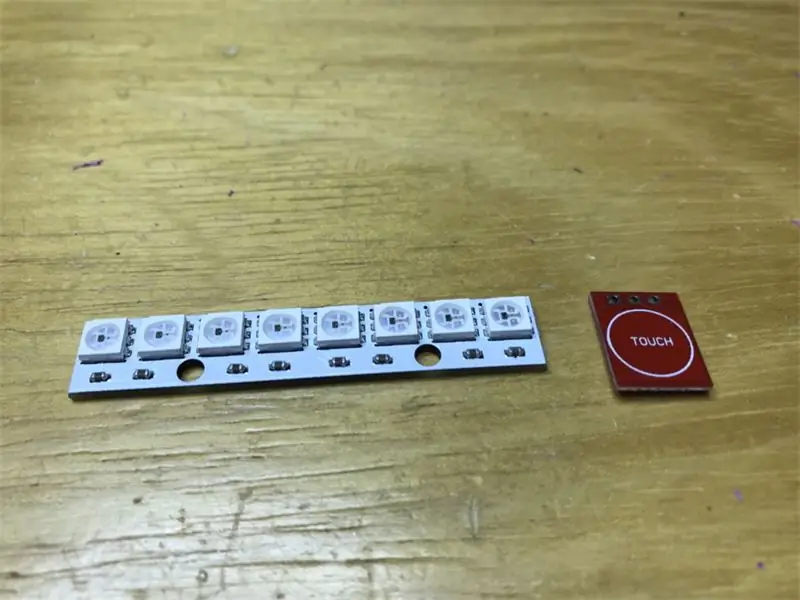
Για να φτιάξω το ρολόι χρησιμοποίησα:- Ένα Arduino Uno (αλλά θα λειτουργούσε και ένα Nano ή Mega)
- (5) οθόνες TM1637
- (5) LED (για χρήση ως δείκτες AM/PM)
- (5) Αντίσταση 220 Ohm
- Ρολόι RTC3231
- AdaFruit NeoPixel stick ή άλλος φωτισμός
- Αγγίξτε τον αισθητήρα για να ενεργοποιήσετε το φως
- Μετατροπέας Buck για να ικανοποιήσει την τροφοδοσία ρεύματος
- Πλαίσιο ή θήκη (τρισδιάστατη εκτύπωση θήκης, αλλά να είστε δημιουργικοί)
- Ισχύς 12V με δοχείο βαρελιού (για να επιτρέπεται η διάσπαση των τροφοδοσιών)
- προαιρετικό - ασπίδα Arduino Uno (για να γίνει λίγο πιο απλό)
Βήμα 2: Ξεκινώντας




Είμαι ακόμα νέος στο TM1637, οπότε προγραμμάτισα ένα πρώτο για να δω τι θα μπορούσα να κάνω. Στην αρχή δεν έκανε τίποτα, αλλά η κοινότητα Arduino είναι καταπληκτική και σύντομα με έβαλε σε λειτουργία. Στο TM1637 μου έπρεπε να κόψω τα 2 καλύμματα στο πίσω μέρος για να λειτουργήσει και από εκεί μόνο μια δοκιμή και λάθος. Στο τέλος δεν μπορούσα να πάρω άνω και κάτω τελεία για το ρολόι - "αντικαθιστά" το ψηφίο της ώρας στη θέση 1, αλλά είμαι εντάξει με αυτό, προς το παρόν.
Στη συνέχεια, συνδέστε πρώτα ένα breadboard με τα πάντα για να βεβαιωθείτε ότι όλες οι συνδέσεις και ο προγραμματισμός σας ταιριάζουν - ναι, είμαι ακόμα ένας τύπος βήμα προς βήμα. Στη συνέχεια, αποφασίστε για τις επιθυμητές τοποθεσίες και ρυθμίστε τις τοποθεσίες -στόχους σας βρίσκοντας τις χρονικές διαφορές από το GMT. Τώρα για τη συγκόλληση και τη θέση.
Βήμα 3: Καλωδίωση


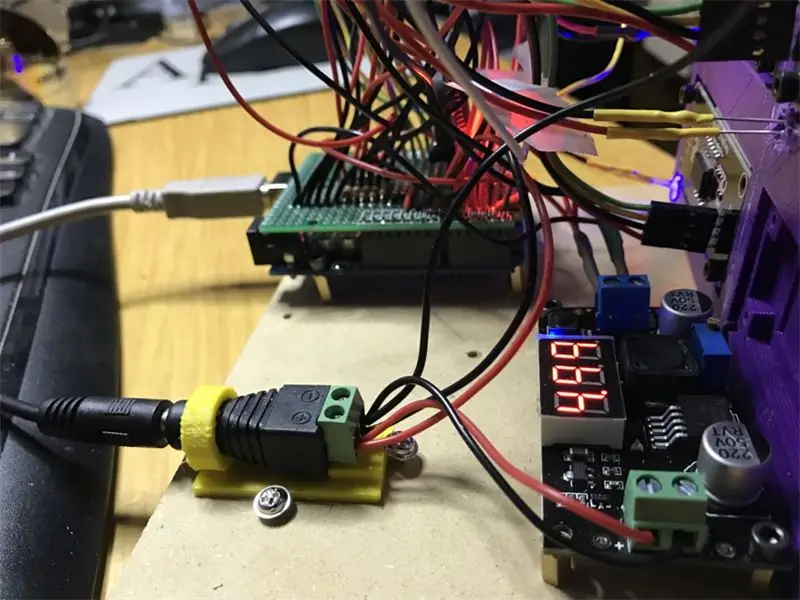

Χρησιμοποιώντας ένα βύσμα τροφοδοσίας για την είσοδο 12v, χωρίστε τη δύναμη και τη γείωση στον μετατροπέα 1) buck και 2) στο Vin στο Arduino.
Χρησιμοποιήστε το μετατροπέα buck για να δημιουργήσετε σειρές ισχύος 5v και γείωσης στη θωράκιση για να εκτελέσετε τις συνδέσεις, αυτό θα σταθεροποιήσει τυχόν προβλήματα ισχύος.
Κάθε TM1637 έχει 4 συνδέσεις (5v, Grd, Data και Clock), με το DIO και το CLK να πηγαίνουν σε μεμονωμένους ακροδέκτες GPIO (χρησιμοποίησα 2-11) και τη δύναμη στις σειρές μου.
Για τους δείκτες Meridian (5 LED) συγκολλήστε (5) 220 Ohm res στη γείωση και τις συνδέσεις Anode σε A0-A3 και D12.
Το RTC χρειάζεται 5v και Grd μαζί με το SDA και το SCL (A4 και A5).
Το ελαφρύ ραβδί πρέπει να γειωθεί δύο φορές, μία στη σειρά και μία φορά στο Uno. Εκτελέστε το 5v στη σειρά και τα δεδομένα σε ένα GPIO (D13). Ο αισθητήρας αφής λειτουργεί σε 5v και Grd και σε GPIO D0.
Βήμα 4: Προγραμματισμός
Ο προγραμματισμός είναι αρκετά απλός. Χρησιμοποίησα τη βιβλιοθήκη TM1637display.h για τις οθόνες, εκχωρώντας σε κάθε οθόνη ένα μοναδικό όνομα - προβλέψιμα, με το όνομα της πόλης. Απλώς αλλάξτε τις καρφίτσες DIO και CLK για καθένα.
Κωδικοποιήστε την πρώτη σας θέση με τη διαφορά ώρας και ρυθμίστε τις περιμέτρους AM/PM για να ανάβει/απενεργοποιείται το LED με βάση την ώρα. Χρησιμοποιήστε το για να αντιγράψετε για κάθε τοποθεσία.
Ανέθεσα την ώρα στη θέση 0, 2 ψηφία, χωρίς μηδέν. Για τα λεπτά χρησιμοποίησα το «λεπτό» και διαιρέθηκα με το 10 για το ψηφίο 1 (θέση 2, 1 ψηφίο) και το modulo (%) για το ψηφίο 2 (θέση 3, 1 ψηφίο).
Ο φωτισμός του NeoPixel με τον αισθητήρα ήταν ακριβώς όπως κάθε άλλο συνδυασμό κουμπιών/LED χρησιμοποιώντας τη βιβλιοθήκη Adafruit_NeoPixel.
Ανετα.
Βήμα 5: Συναρμολόγηση



Δημιουργήστε μια κατάλληλη θήκη που ταιριάζει στις οθόνες και λίγο χώρο πίσω για την πλακέτα, την είσοδο ισχύος και τον μετατροπέα buck. Τοποθετήστε, συνδέστε καλώδια, ενεργοποιήστε και είναι έτοιμο. Εντάξει, μπορεί να υπάρχουν περισσότερα από αυτό, αλλά αυτά είναι τα βασικά ανεξάρτητα από το σχέδιο.
Απολαύστε και Καλό Tinkering!
Συνιστάται:
Time Measure (Tape Measure Clock): 5 βήματα (με εικόνες)

Time Measure (Tape Measure Clock): Για αυτό το έργο, εμείς (Alex Fiel & Anna Lynton) πήραμε ένα καθημερινό εργαλείο μέτρησης και το μετατρέψαμε σε ρολόι! Το αρχικό σχέδιο ήταν να κινητοποιήσει ένα υπάρχον μέτρο ταινίας. Κάνοντας αυτό, αποφασίσαμε ότι θα ήταν ευκολότερο να δημιουργήσουμε το δικό μας κέλυφος για να
Around the World (Smart Globe): 5 βήματα

Around the World (Smart Globe): Αυτό το έργο δημιουργήθηκε για το μάθημα του MIT, Intro to Making (15.351). Το έργο μας, με τίτλο "Around the World", είναι μια έξυπνη υδρόγειος που ανταποκρίνεται σε έναν χρήστη που εισέρχεται σε μια πόλη σε ένα τερματικό. Μόλις εισέλθετε σε μια πόλη, η υδρόγειος περιστρέφεται σε έναν κινητήρα που συνδέεται με το
Time Cube - Arduino Time Tracking Gadget: 6 βήματα

Time Cube - Arduino Time Tracking Gadget: Θα ήθελα να σας προτείνω ένα απλό αλλά πραγματικά χρήσιμο έργο arduino για να παρακολουθείτε τα γεγονότα του χρόνου αναστρέφοντας κάποιο έξυπνο gadget. Γυρίστε το στο " Εργασία " > " Μάθετε " > " Δουλειές " > " Ξεκούραση " πλευρά και θα μετρήσει το
3D Printed Back to the Future TIme Circuit Clock: 71 βήματα (με εικόνες)

3D Printed Back to the Future TIme Circuit Clock: Το μπροστινό αριστερό αρχείο LED.stl δεν ήταν σωστό και ενημερώθηκε. Το ρολόι χρονικού κυκλώματος θα εμφανίσει τα ακόλουθα μέσω των οθονών LED. Timeρα προορισμού - (Επάνω-Κόκκινο) Η ώρα προορισμού είναι μια περιοχή που εμφανίζει μια σταθερή ημερομηνία και ώρα. Χρησιμοποιήστε αυτό είναι
Ribba Word Clock With Wemos D1 Mini (Internet Time Server): 8 βήματα (με εικόνες)

Ribba Word Clock With Wemos D1 Mini (Internet Time Server): Υποθέτω ότι ο καθένας φτάνει στο σημείο που γαργαλάει στα δάχτυλά του και θέλει να κατασκευάσει ένα ρολόι λέξεων. Λοιπόν, αυτή είναι η προσπάθειά μου και το συνολικό μου συμπέρασμα να το φτιάξω όσο το δυνατόν πιο αποτελεσματικά. Πρώτα απ 'όλα, έχω τον εαυτό μου έναν 3D εκτυπωτή και έχω πρόσβαση
